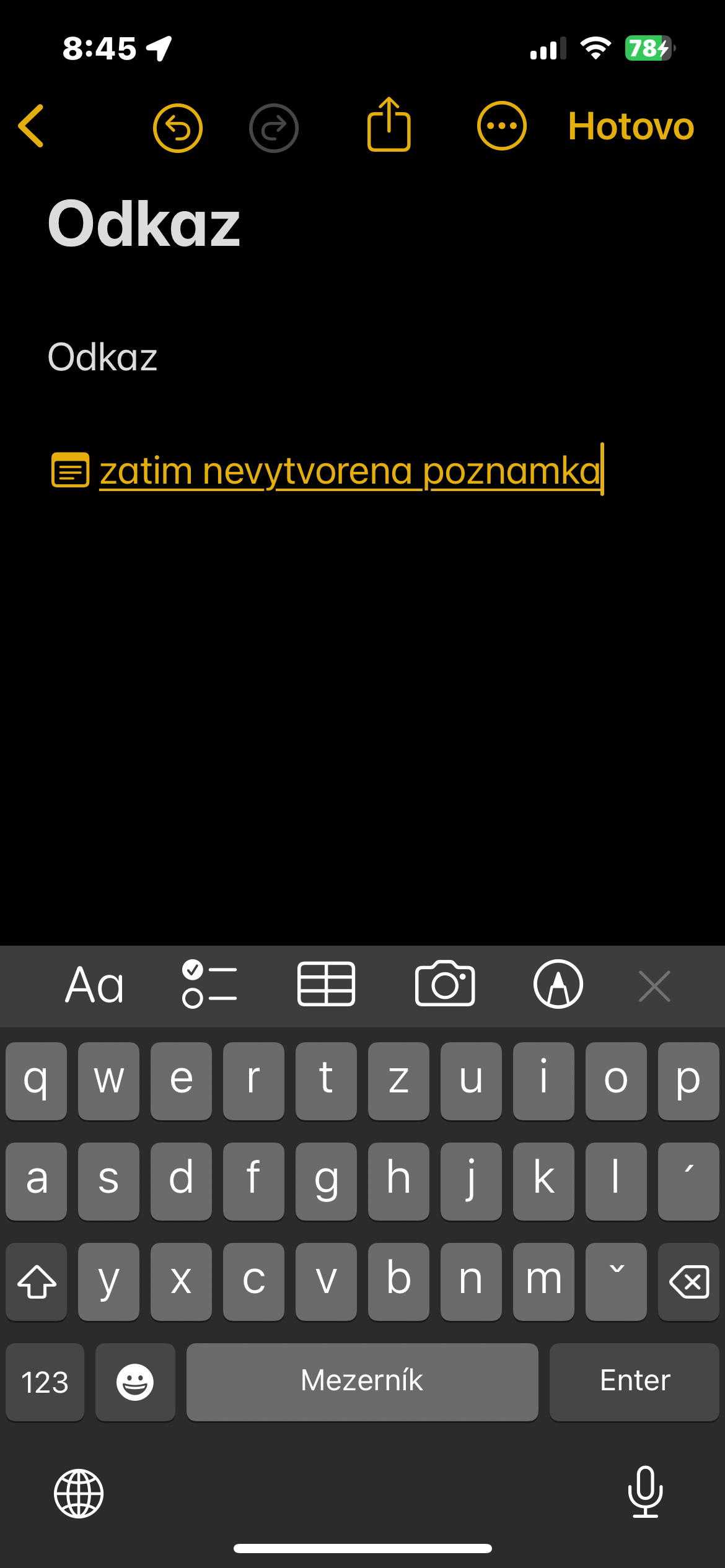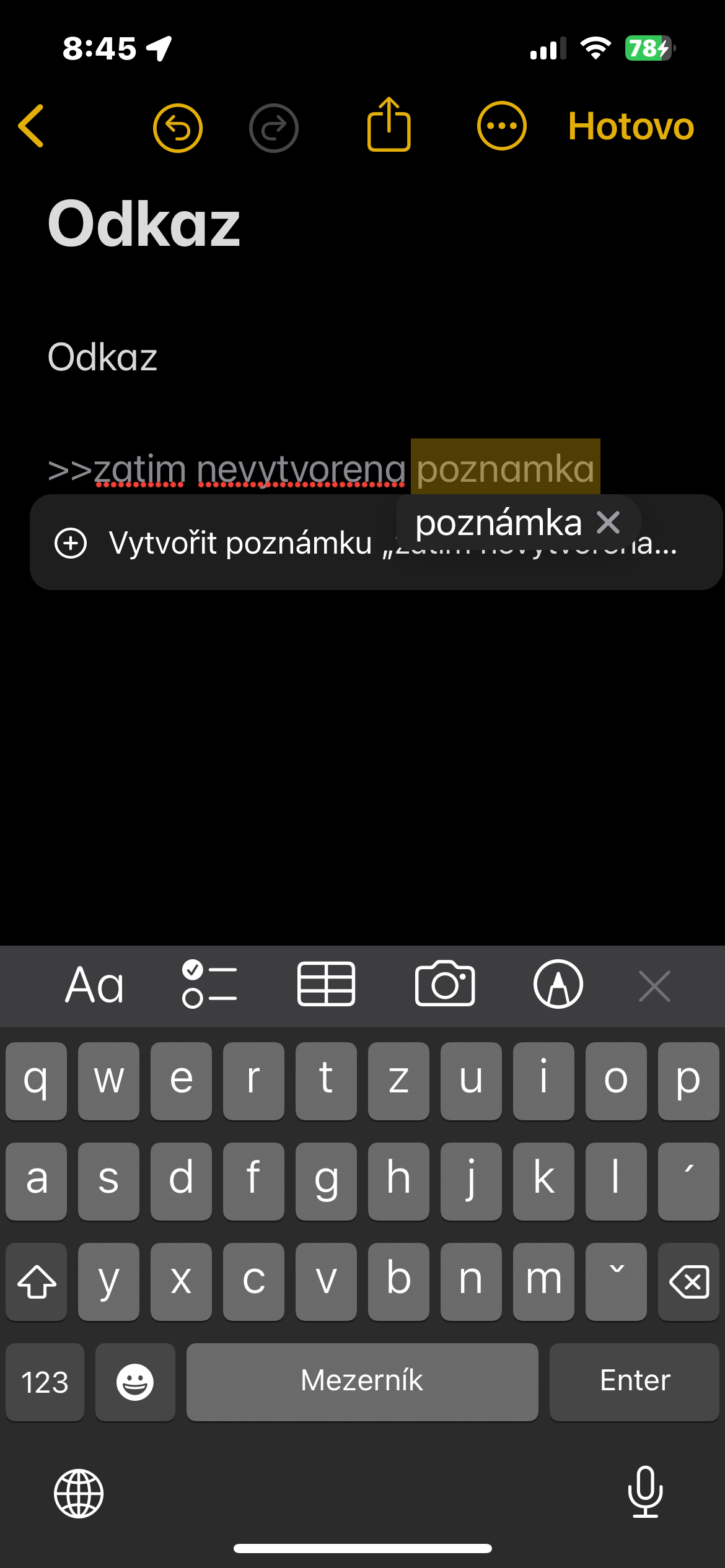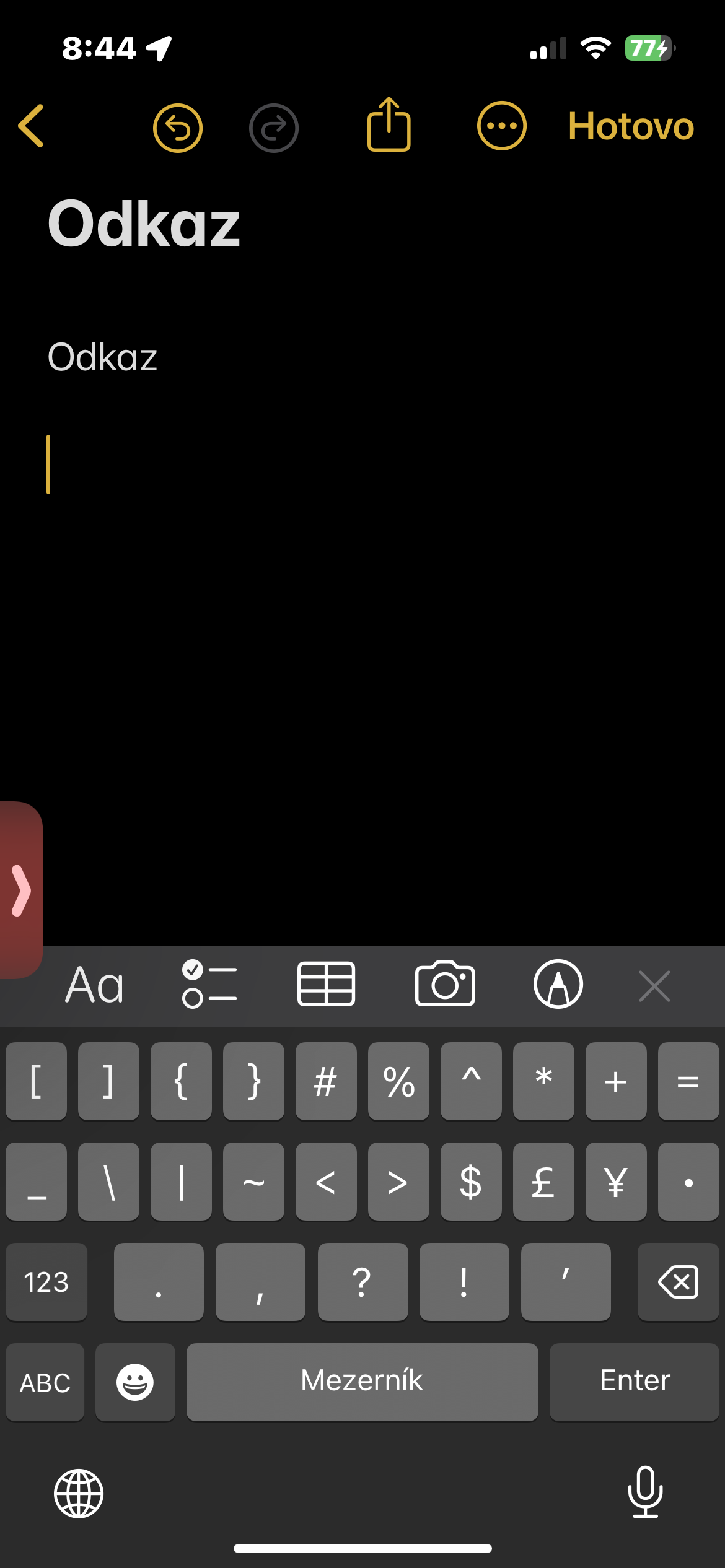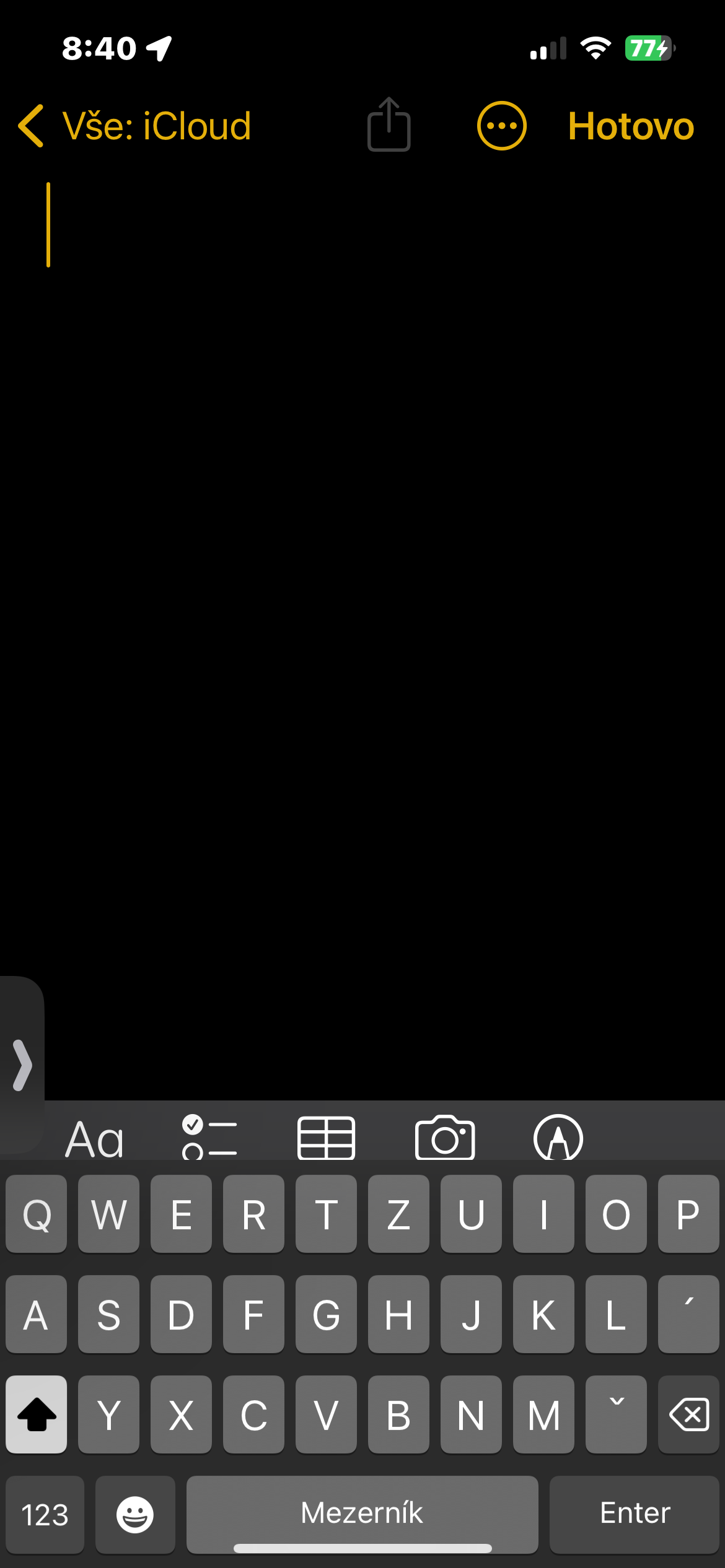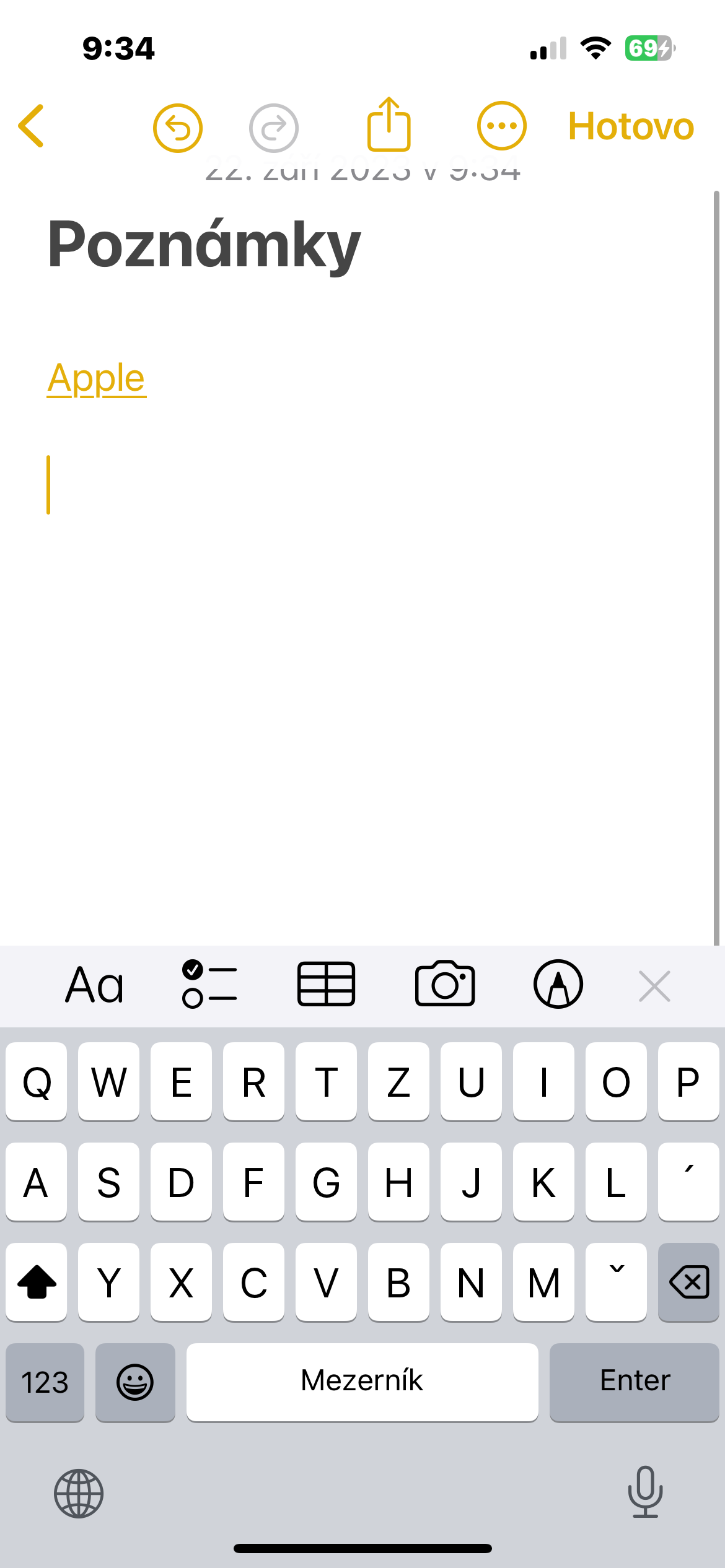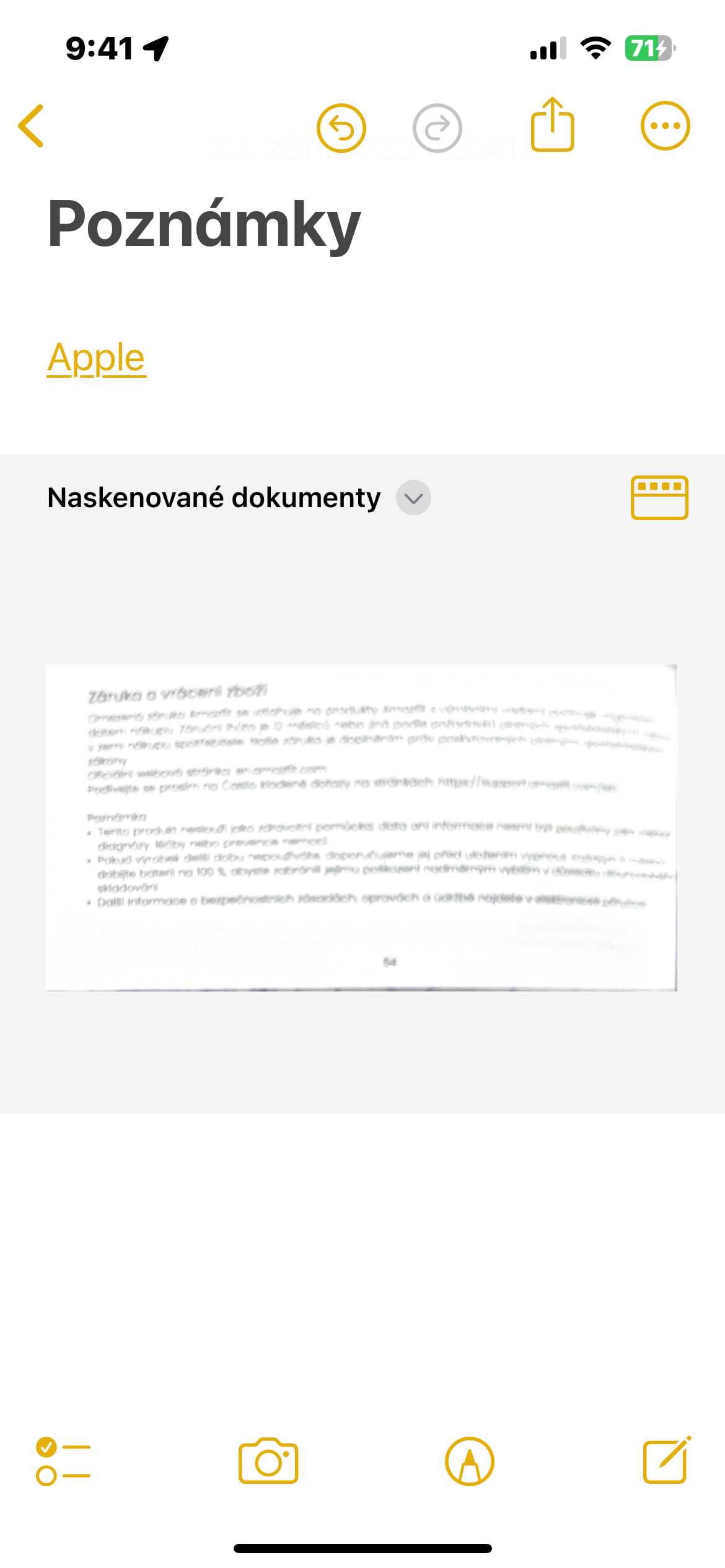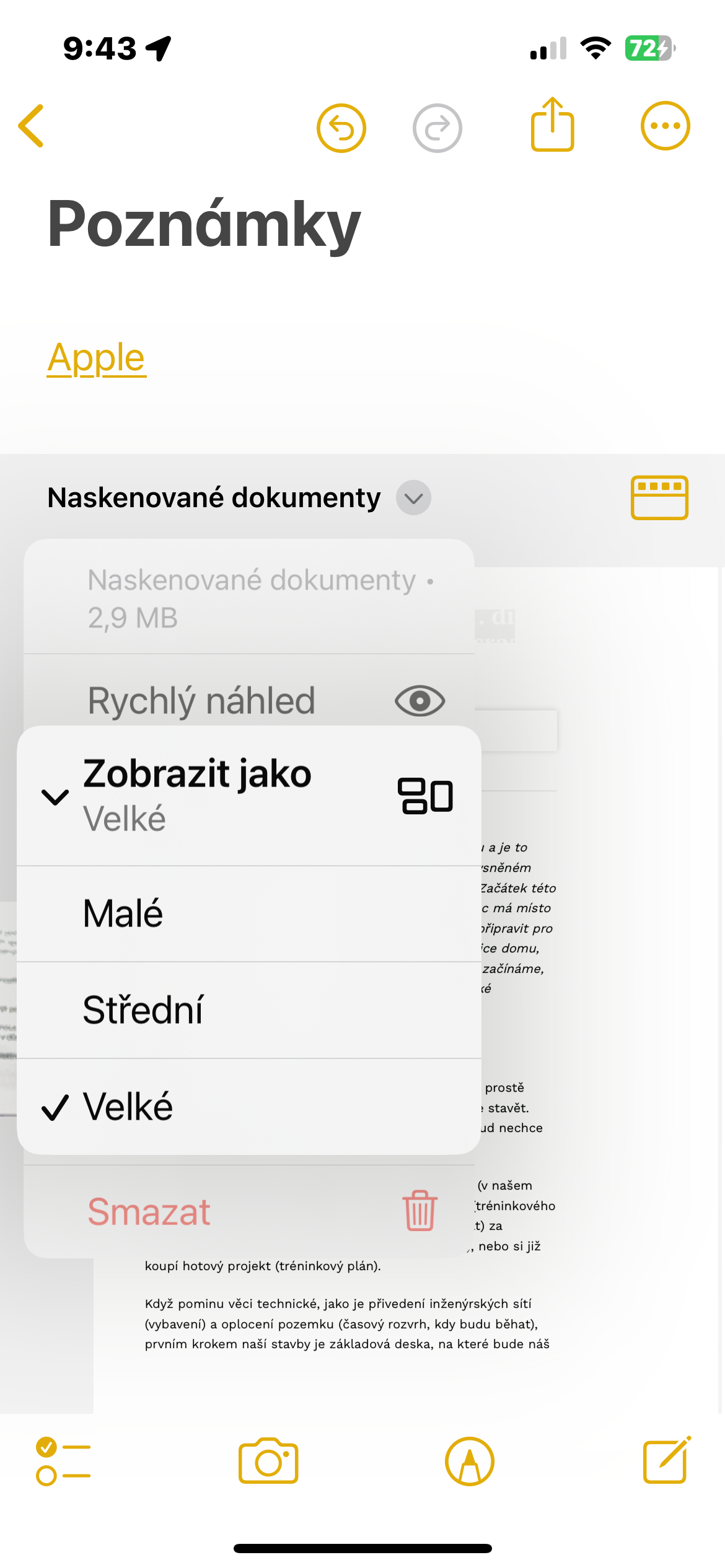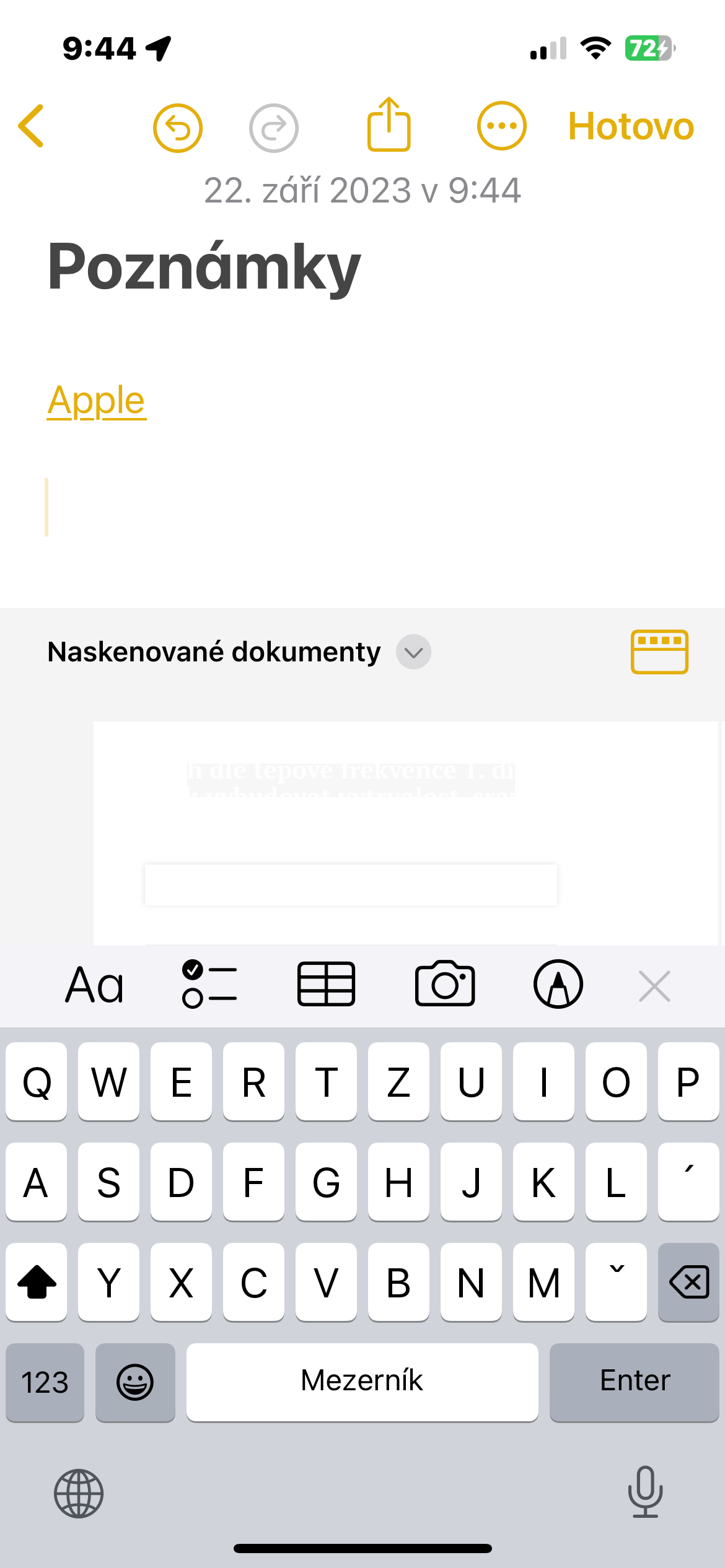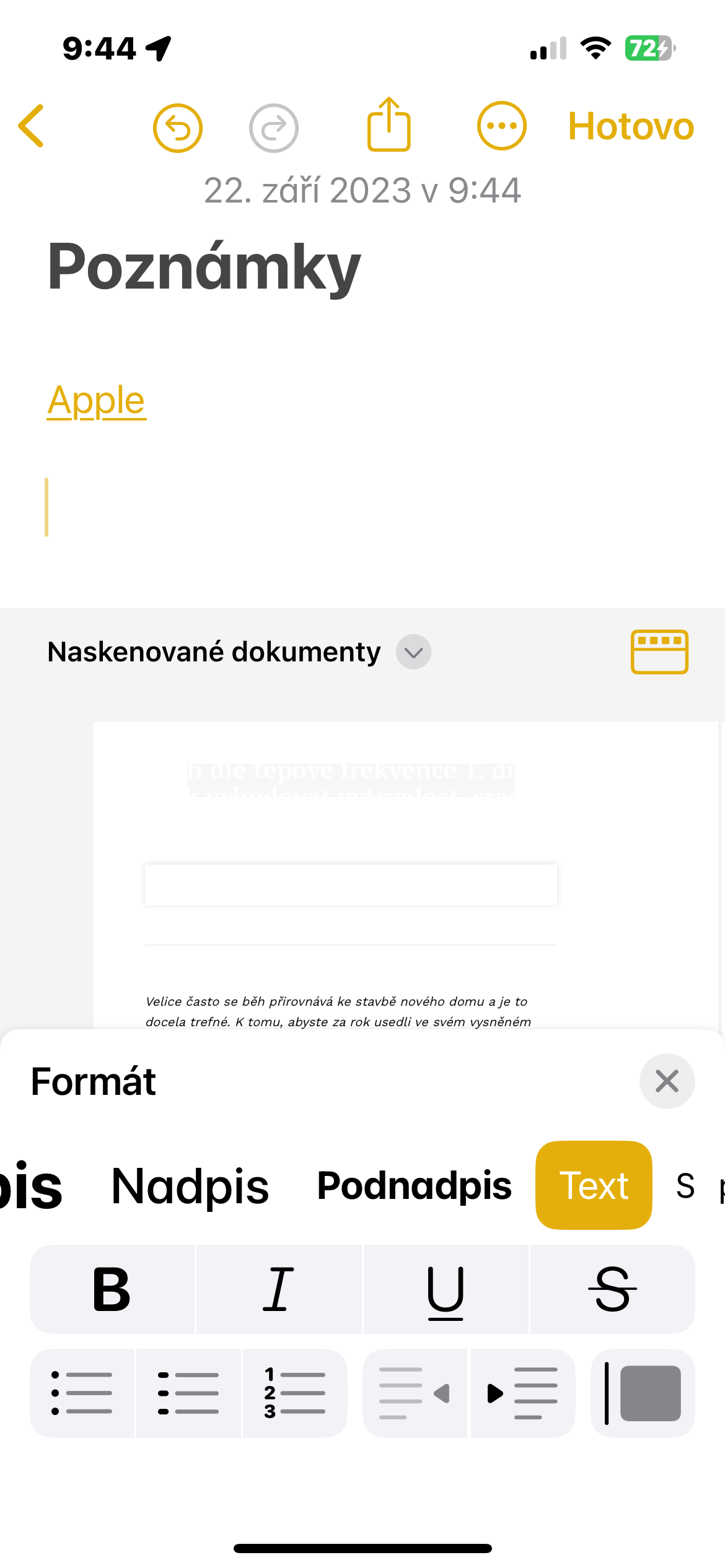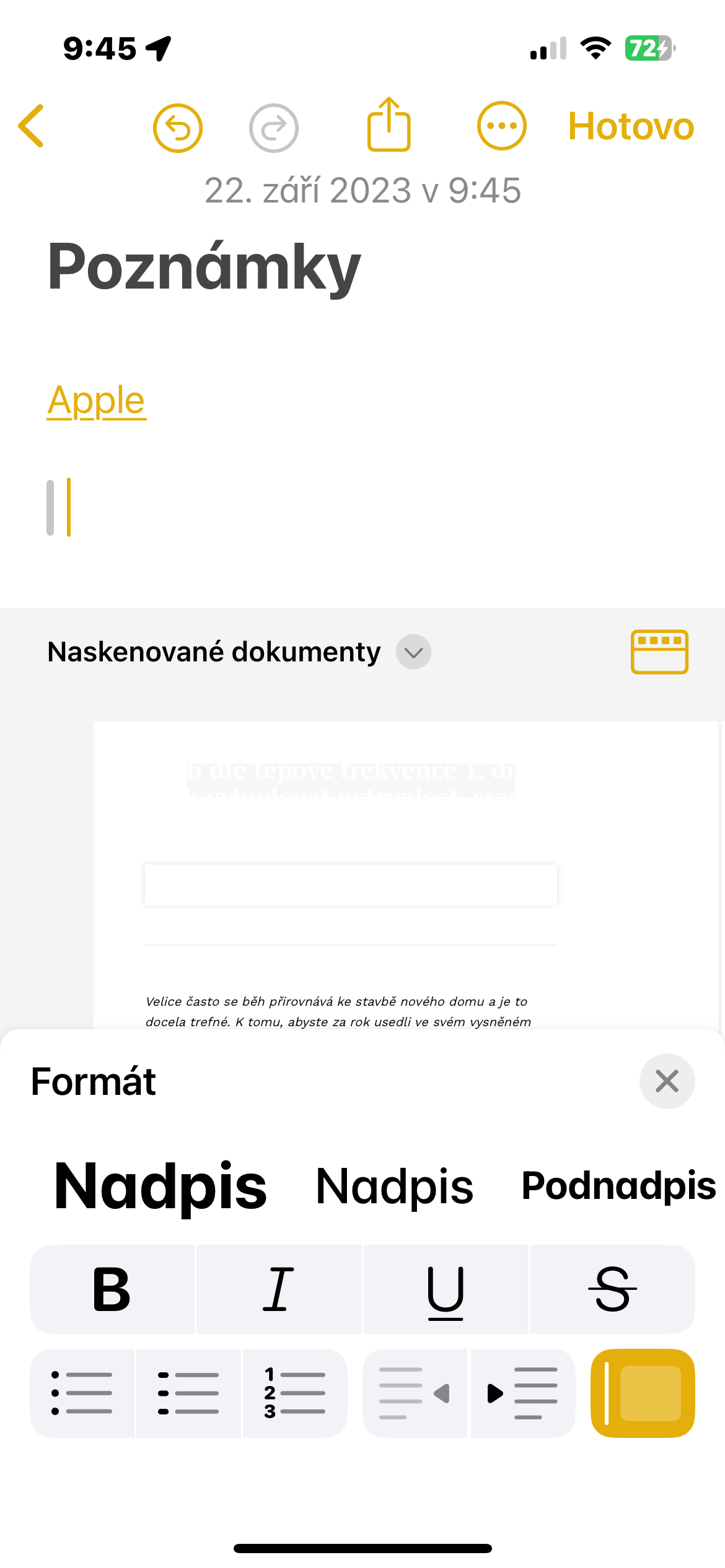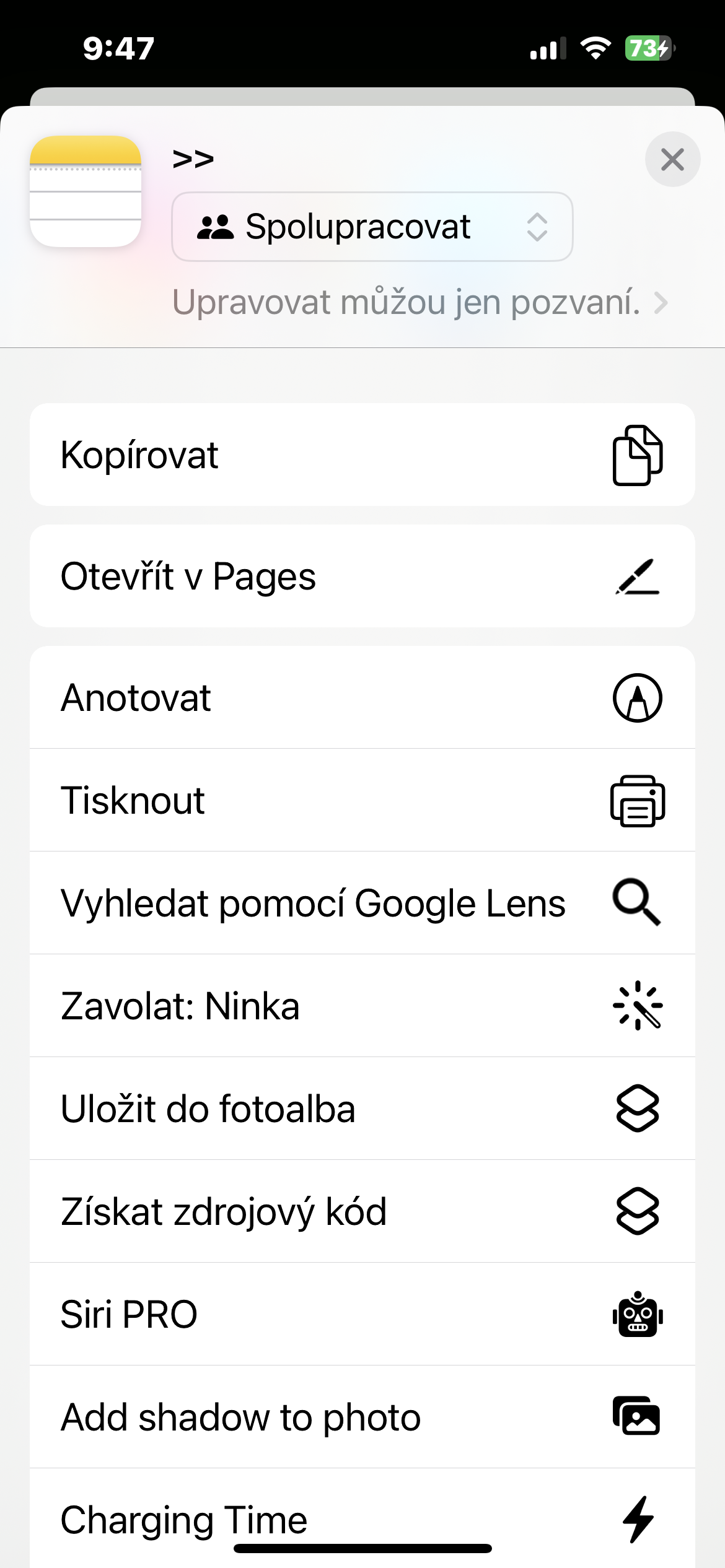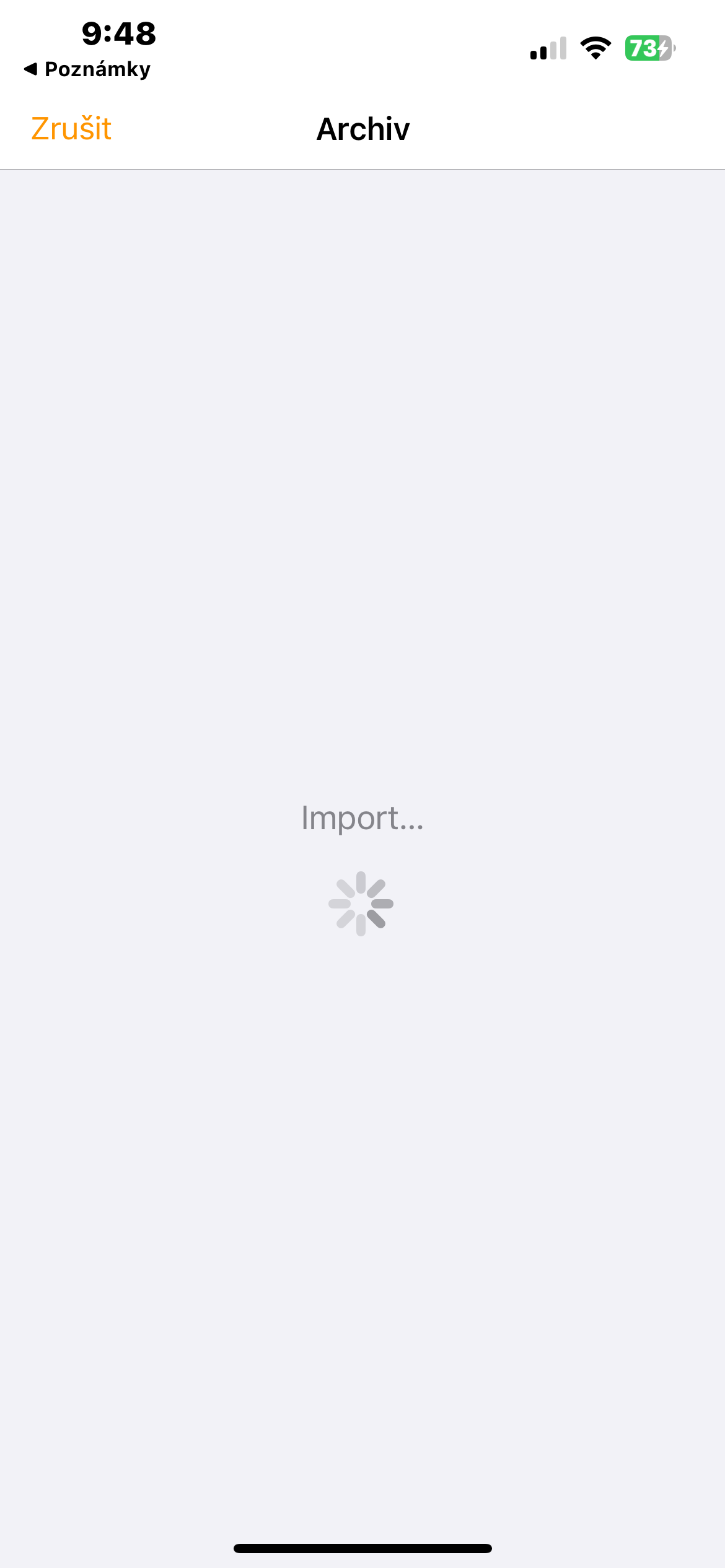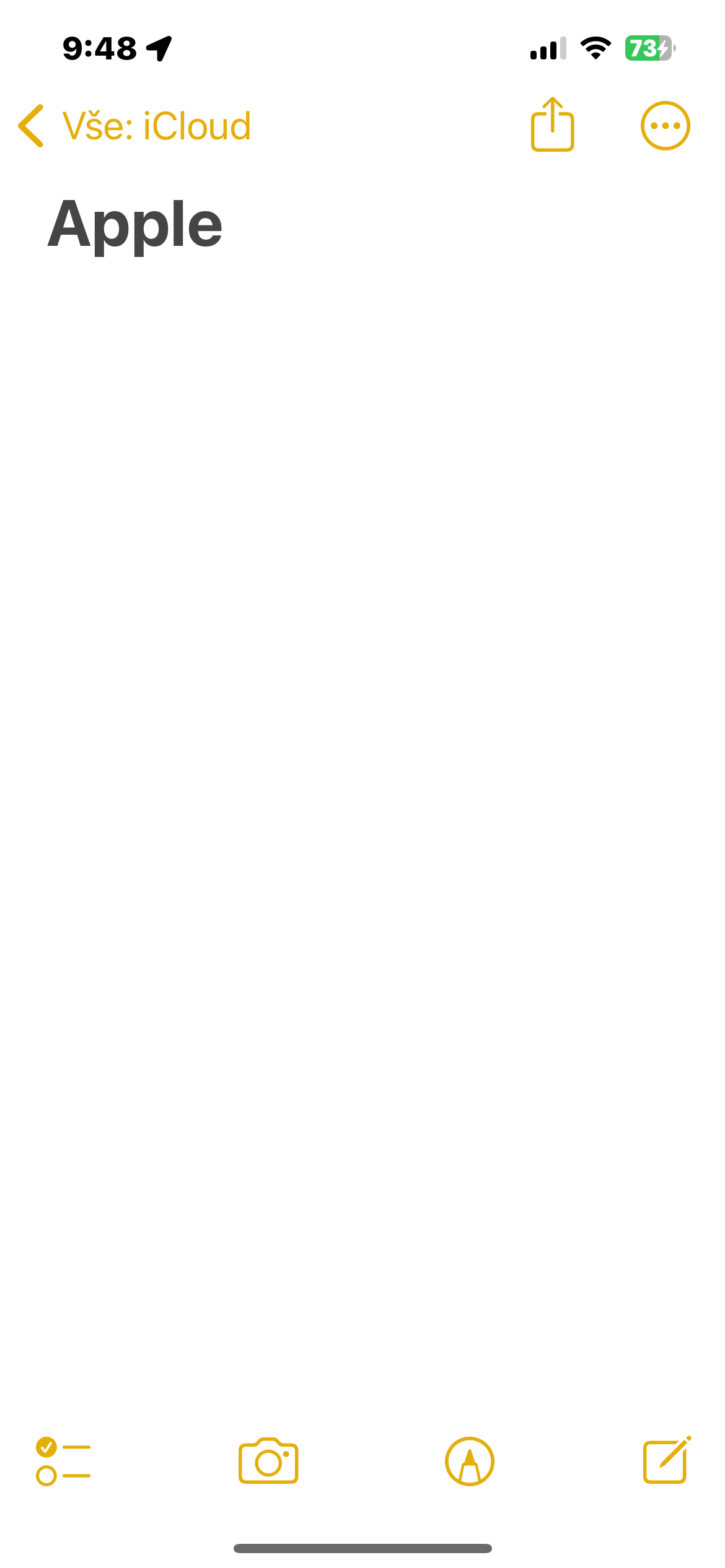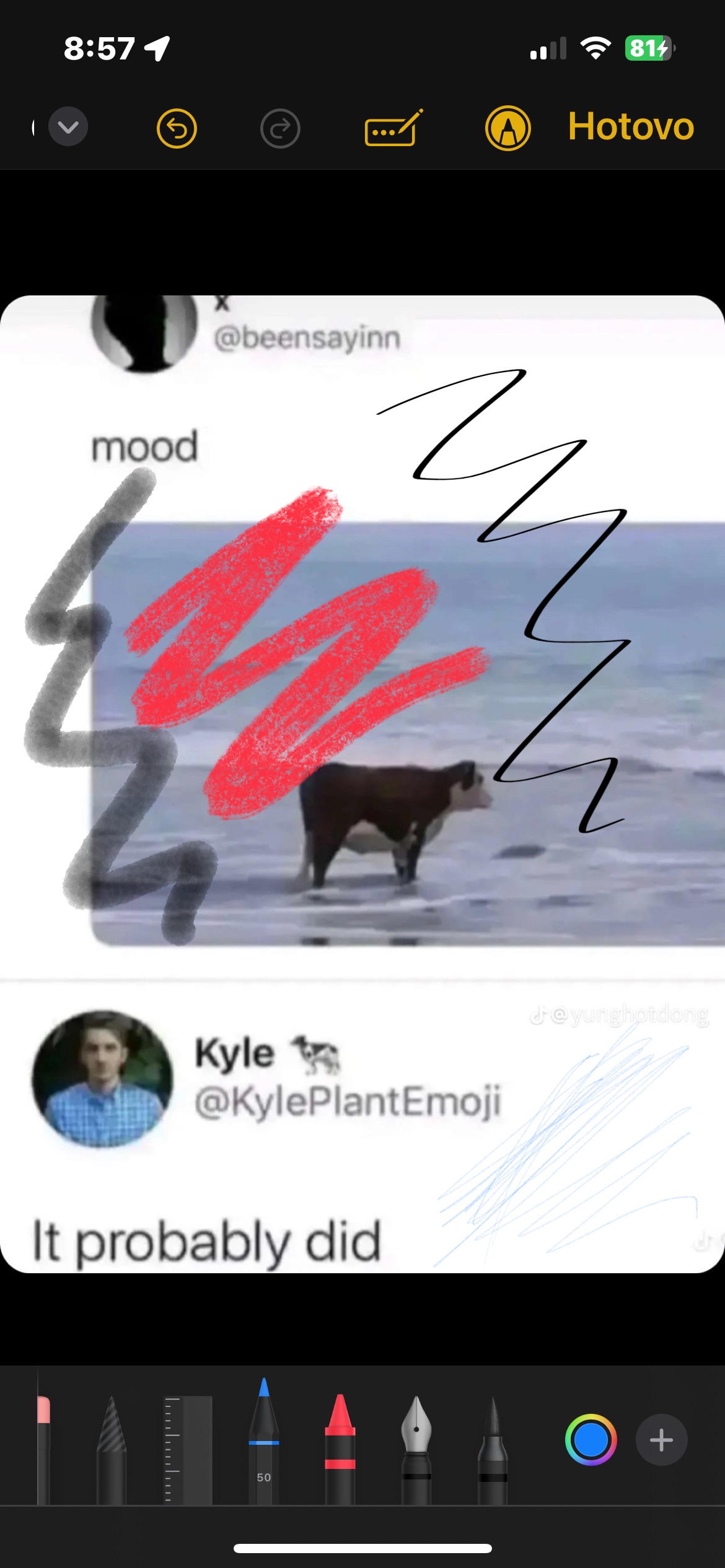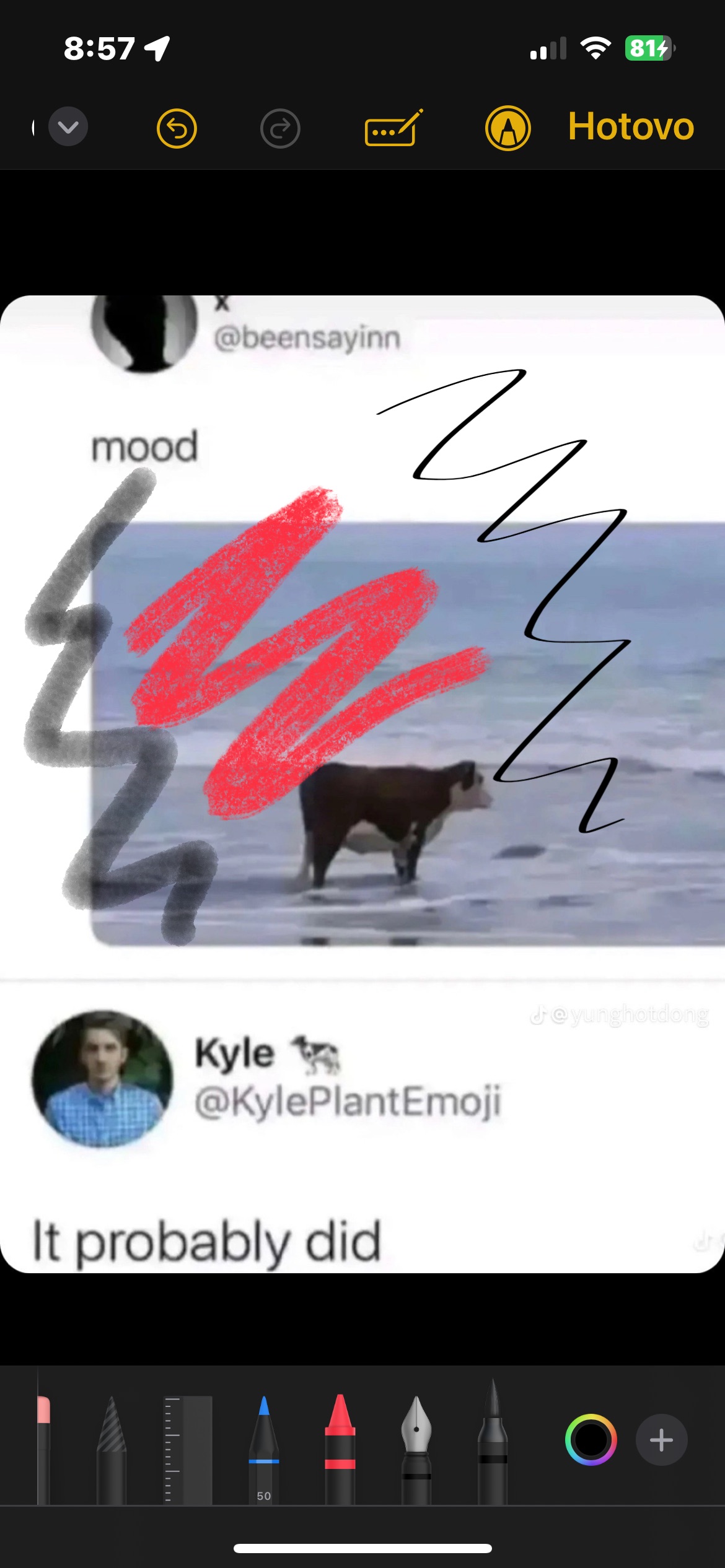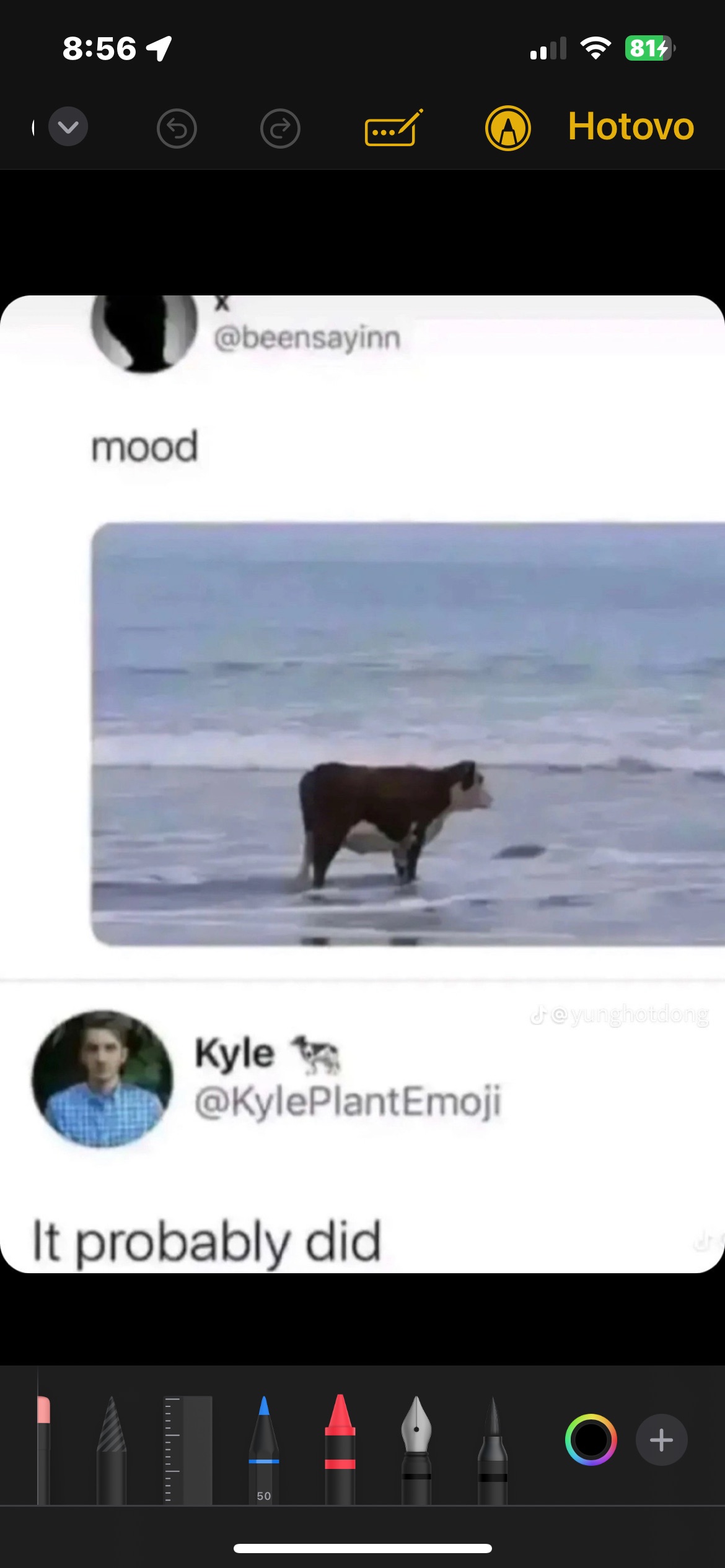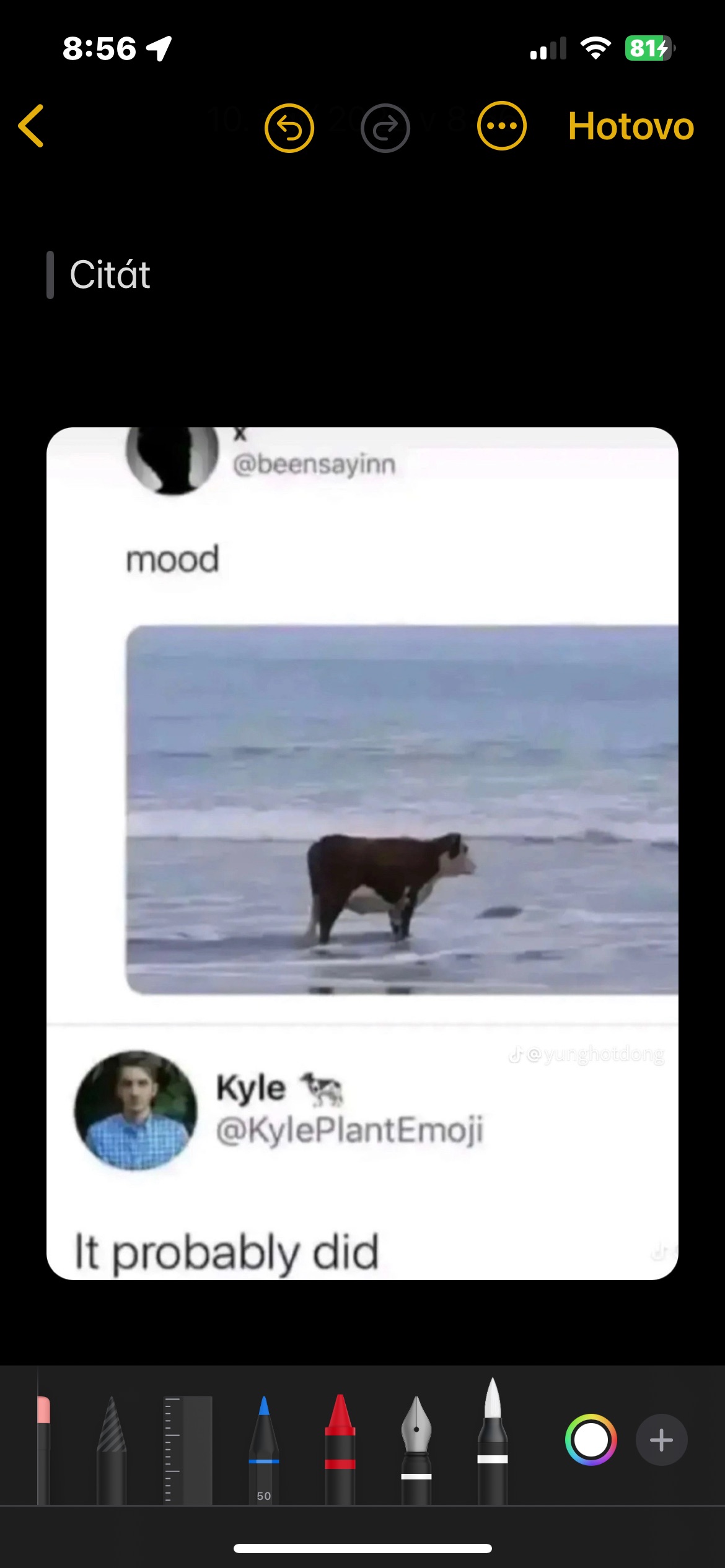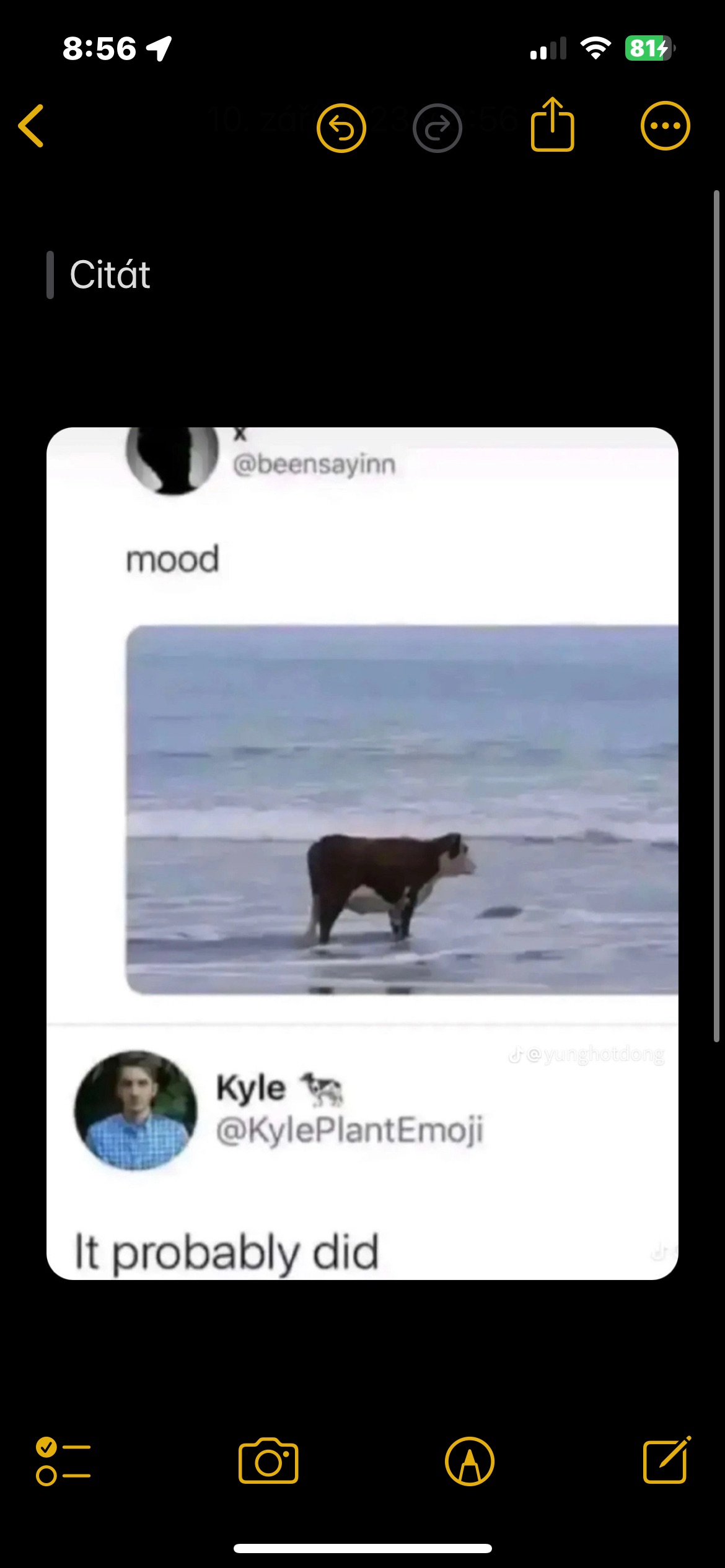Lier des notes
Il est désormais possible de lier une note à une autre note, ce qui est utile pour lier deux notes liées entre elles pour une documentation de style Wiki. Pour créer un lien, appuyez longuement sur le texte auquel vous souhaitez ajouter un lien, puis sélectionnez une option dans le menu. Ajouter un lien.
PDF en ligne et documents numérisés
L'application Notes prend en charge les fichiers PDF en ligne, ce qui signifie que vous pouvez dans Notes intégrer le PDF puis lisez, annotez et collaborez sur ce document. Vous disposez également de meilleures options lorsqu’il s’agit de choisir la taille d’affichage des pièces jointes. Cette fonctionnalité fonctionne également pour les documents numérisés et est disponible sur iPhone et iPad.
Formatage mis à jour
Les notes ont acquis la possibilité de créer des guillemets en bloc et il existe également un nouveau format parmi lequel choisir appelé Monostyled. Cliquez pour insérer une citation en bloc Aa au dessus du clavier et en bas à droite cliquez sur icône de citation de bloc.
Nos Pages
Une note provenant d'un iPhone ou d'un iPad peut être ouverte dans l'application Pages, qui fournit des options de mise en page et de formatage supplémentaires. Pour ouvrir une note dans l'application Pages native, ouvrez d'abord la note, puis appuyez sur l'icône de partage. Dans le menu qui apparaît, appuyez simplement sur Ouvrir dans les pages.
Nouvelles options d'annotations
Si vous annotez des fichiers PDF ou des photos dans Notes natives sur iPhone, vous disposez d'une poignée de nouveaux outils. Cliquez sur l'image ou le fichier PDF, puis cliquez sur l'icône d'annotation dans le coin inférieur droit. Après cela, faites simplement glisser la barre d'outils vers la gauche et un nouveau menu apparaîtra.